1. מבוא
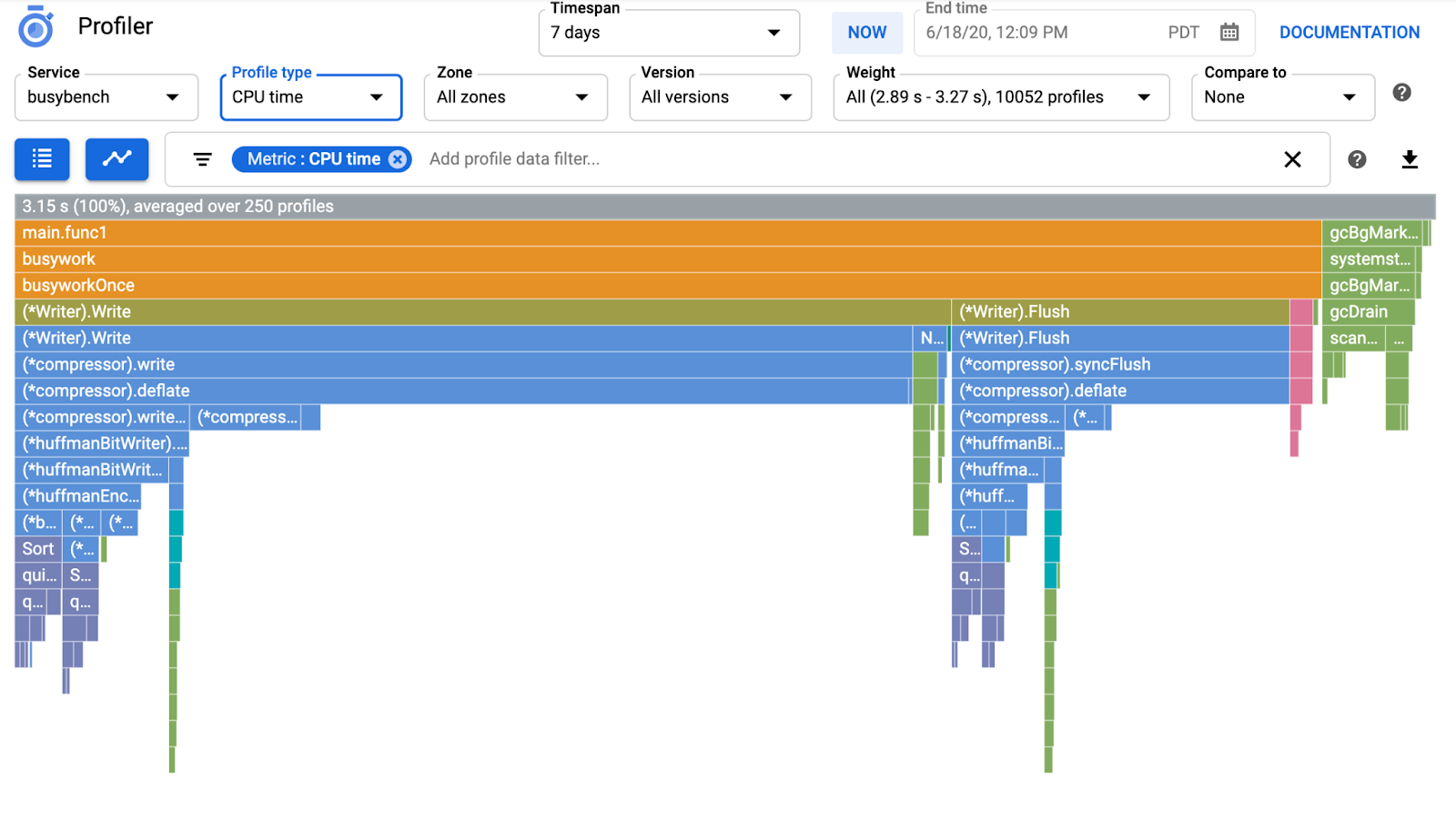
עדכון אחרון:14 ביולי 2022
ניראות (observability) של האפליקציה
ניראות (observability) ופרופיל רציף (continuous delivery)
המונח 'יכולת תצפית' משמש לתיאור מאפיין של מערכת. מערכת עם ניראות (observability) מאפשרת לצוותים לנפות באגים במערכת באופן פעיל. בהקשר הזה, שלושה עמודי תווך של ניראות (observability); יומנים, מדדים ועקבות הם הכלים הבסיסיים שבאמצעותם המערכת יכולה להשיג ניראות (observability).
בנוסף לשלושת עמודי התווך של הניראות (observability), הפרופיילינג הרציף הוא רכיב מרכזי נוסף בניראות, והוא מרחיב את בסיס המשתמשים בתחום. הכלי Cloud Profiler הוא אחד מהגורמים שיצרו, והוא מספק ממשק פשוט שבו אפשר להציג פירוט של מדדי הביצועים במקבצי הקריאות של האפליקציות.
ה-Codelab הזה הוא חלק שני בסדרה והוא עוסק באינסטרומנטציה של סוכן פרופילאי רציף. חלק 1 עוסק במעקב מבוזר באמצעות OpenTelemetry ו-Cloud Trace, וניתן לקבל מידע נוסף על זיהוי צוואר הבקבוק במיקרו-שירותים (microservices) בחלק 1.
מה תפַתחו
ב-Codelab הזה, תשתמשו בסוכן רציף של ביצועי הפרופיל בשירות השרת של אפליקציית Shakespeare (שנקראת גם Shakesapp) שרצה על אשכול של Google Kubernetes Engine. הארכיטקטורה של שייקסאפ מתוארת בהמשך:

- Loadgen שולח מחרוזת שאילתה ללקוח ב-HTTP
- הלקוחות מעבירים את השאילתה מיוצר העומסים לשרת ב-gRPC
- השרת מקבל את השאילתה מהלקוח, מאחזר את כל העבודות בפורמט טקסט מ-Google Cloud Storage, מחפש בשורות שמכילות את השאילתה ומחזיר את מספר השורה שהתאימה ללקוח
בחלק הראשון גיליתם שצוואר הבקבוק קיים במקום כלשהו בשירות השרת, אבל לא הצלחתם לזהות את הסיבה המדויקת.
מה תלמדו
- איך מטמיעים סוכן פרופיל
- איך חוקרים את צוואר הבקבוק ב-Cloud Profiler
בשיעור הקוד הזה נסביר איך להטמיע סוכן פרופיל רציף באפליקציה.
מה צריך להכין
- ידע בסיסי ב-Go
- ידע בסיסי ב-Kubernetes
2. הגדרה ודרישות
הגדרת סביבה בקצב עצמאי
אם אין לכם עדיין חשבון Google (Gmail או Google Apps), עליכם ליצור חשבון. נכנסים למסוף Google Cloud Platform ( console.cloud.google.com) ויוצרים פרויקט חדש.
אם כבר יש לכם פרויקט, לוחצים על התפריט הנפתח לבחירת פרויקט בפינה השמאלית העליונה של המסוף:
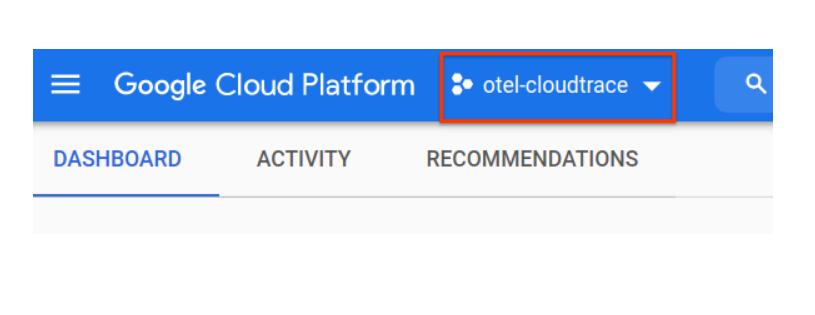
ולוחצים על הלחצן 'פרויקט חדש' בתיבת הדו-שיח שנפתחת כדי ליצור פרויקט חדש:
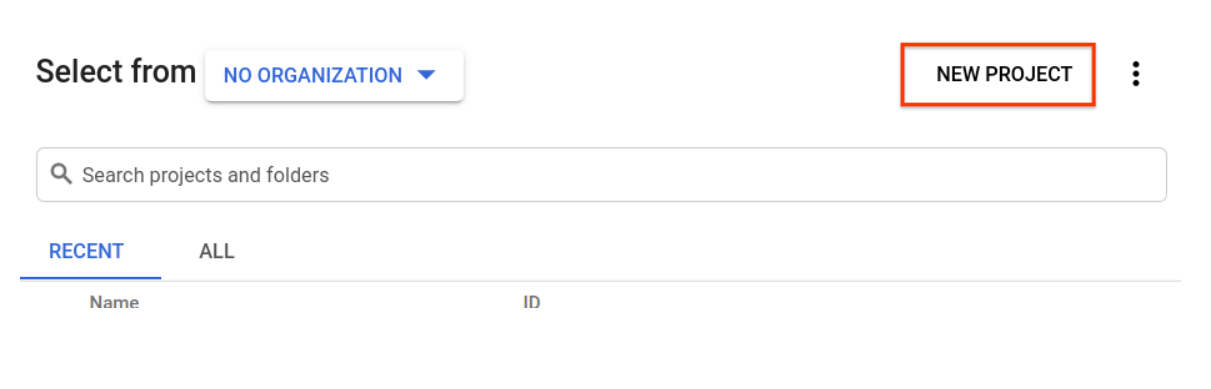
אם עדיין אין לכם פרויקט, אמורה להופיע תיבת דו-שיח כזו כדי ליצור את הפרויקט הראשון:
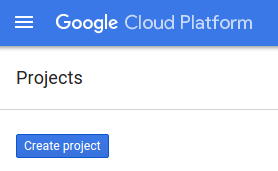
בתיבת הדו-שיח הבאה ליצירת פרויקט תוכלו להזין את פרטי הפרויקט החדש:
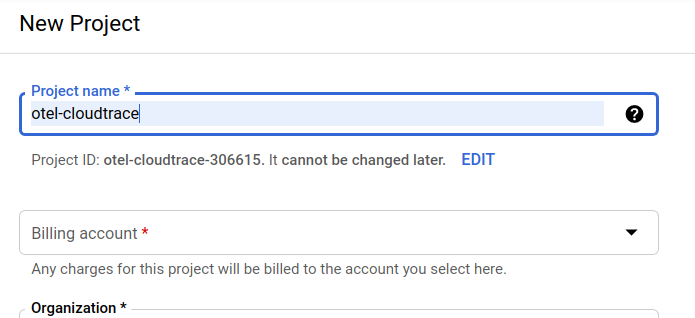
חשוב לזכור את מזהה הפרויקט, שהוא שם ייחודי בכל הפרויקטים ב-Google Cloud (השם שלמעלה כבר תפוס ולא מתאים לכם, סליחה). בהמשך ב-Codelab הזה, המערכת תתייחס אליה בתור PROJECT_ID.
בשלב הבא, אם עדיין לא עשית זאת, יהיה עליך להפעיל חיוב ב-Developers Console כדי להשתמש במשאבים של Google Cloud ולהפעיל את Cloud Trace API.
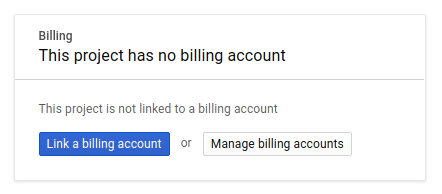
ההרצה של קוד ה-Codelab הזה לא אמורה לעלות לך יותר מכמה דולרים, אבל הוא יכול להיות גבוה יותר אם תחליטו להשתמש ביותר משאבים או אם תשאירו אותם פועלים (עיינו בקטע 'ניקוי' בסוף המסמך). המחירים של Google Cloud Trace, Google Kubernetes Engine ו-Google Artifact Registry מפורטים במסמכי התיעוד הרשמיים.
- תמחור חבילת התפעול של Google Cloud | חבילת התפעול
- תמחור | מסמכי תיעוד של Kubernetes Engine
- תמחור של Artifact Registry | מסמכי התיעוד של Artifact Registry
משתמשים חדשים ב-Google Cloud Platform זכאים לתקופת ניסיון בחינם בשווי 300$, כך שהקודלאב הזה אמור להיות ללא תשלום.
הגדרת Google Cloud Shell
אפשר להפעיל את Google Cloud ואת Google Cloud Trace מרחוק מהמחשב הנייד, אבל ב-Codelab הזה נשתמש ב-Google Cloud Shell, סביבת שורת הפקודה שפועלת ב-Cloud.
המכונה הווירטואלית הזו שמבוססת על Debian נטענת עם כל הכלים למפתחים שדרושים לכם. יש בה ספריית בית בנפח מתמיד של 5GB והיא פועלת ב-Google Cloud, מה שמשפר משמעותית את ביצועי הרשת והאימות. כלומר, כל מה שדרוש ל-Codelab הזה הוא דפדפן (כן, הוא פועל ב-Chromebook).
כדי להפעיל את Cloud Shell ממסוף Cloud, לוחצים על Activate Cloud Shell  (ההקצאה וההתחברות של הסביבה אמורות להימשך כמה דקות).
(ההקצאה וההתחברות של הסביבה אמורות להימשך כמה דקות).
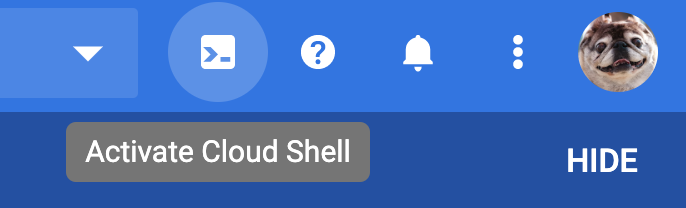
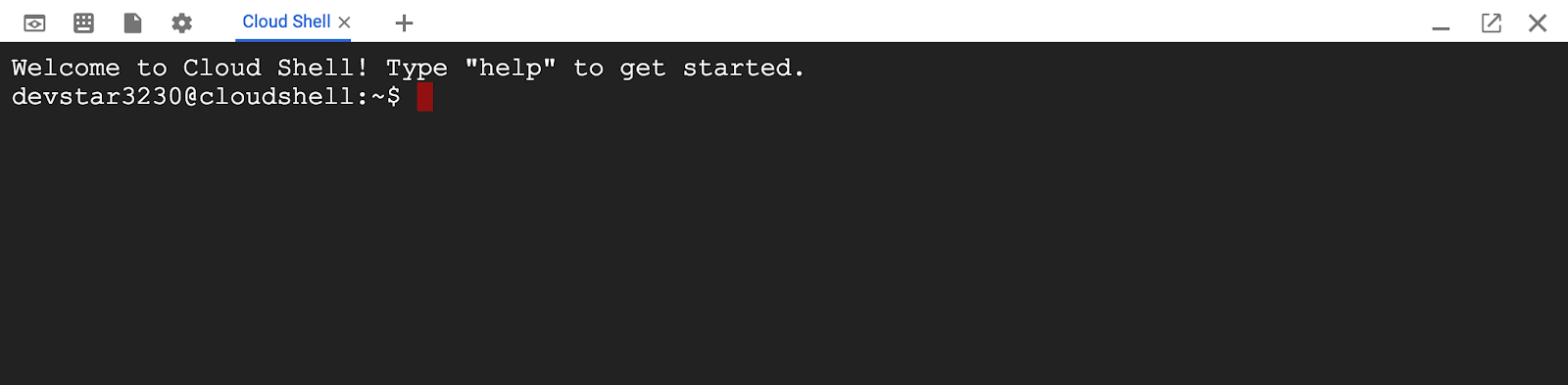
אחרי ההתחברות ל-Cloud Shell, אתם אמורים לראות שכבר בוצע אימות ושהפרויקט כבר מוגדר ל-PROJECT_ID שלכם.
gcloud auth list
פלט הפקודה
Credentialed accounts: - <myaccount>@<mydomain>.com (active)
gcloud config list project
פלט הפקודה
[core] project = <PROJECT_ID>
אם מסיבה כלשהי הפרויקט לא מוגדר, פשוט מריצים את הפקודה הבאה:
gcloud config set project <PROJECT_ID>
רוצה למצוא את ה-PROJECT_ID שלך? אתם יכולים לבדוק באיזה מזהה השתמשתם בשלבי ההגדרה או לחפש אותו במרכז הבקרה של מסוף Cloud:
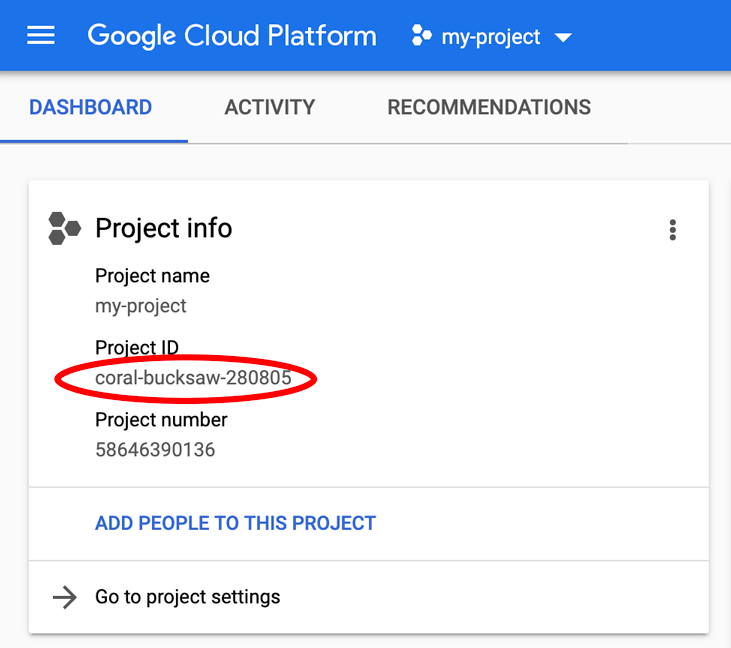
Cloud Shell גם מגדירה משתני סביבה כברירת מחדל, והוא יכול להיות שימושי כשמריצים פקודות עתידיות.
echo $GOOGLE_CLOUD_PROJECT
פלט הפקודה
<PROJECT_ID>
בשלב האחרון, מגדירים את ברירת המחדל של האזור והפרויקט.
gcloud config set compute/zone us-central1-f
אפשר לבחור מגוון אזורים שונים. מידע נוסף זמין במאמר אזורים ו אזורים.
מעבר להגדרת שפה
ב-Codelab הזה, אנחנו משתמשים ב-Go לכל קודי המקור. מריצים את הפקודה הבאה ב-Cloud Shell ומוודאים שגרסת Go היא 1.17 ואילך.
go version
פלט הפקודה
go version go1.18.3 linux/amd64
הגדרת אשכול של Google Kubernetes
בקודלאב הזה תלמדו להריץ אשכול של מיקרו-שירותים ב-Google Kubernetes Engine (GKE). התהליך של Codelab הזה הוא כך:
- הורדת פרויקט הבסיס אל Cloud Shell
- יצירת מיקרו-שירותים (microservices) בקונטיינרים
- העלאת קונטיינרים ל-Google Artifact Registry (GAR)
- פריסת קונטיינרים ב-GKE
- שינוי קוד המקור של שירותים לצורך הטמעת כלי למעקב אחר נתונים
- מעבר לשלב 2
הפעלת Kubernetes Engine
בשלב הראשון אנחנו מגדירים אשכול Kubernetes שבו Shakesapp פועל ב-GKE, ולכן עלינו להפעיל את GKE. עוברים לתפריט 'Kubernetes Engine'. ולוחצים על לחצן ההפעלה.
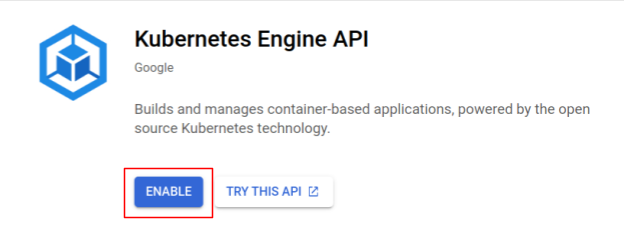
עכשיו אתם מוכנים ליצור אשכול Kubernetes.
יצירת אשכול Kubernetes
ב-Cloud Shell, מריצים את הפקודה הבאה כדי ליצור אשכול Kubernetes. צריך לוודא שערך התחום (zone) נמצא מתחת לאזור שבו תשתמשו ליצירת מאגר Artifact Registry. אם האזור של המאגר לא מכסה את התחום, משנים את ערך התחום us-central1-f.
gcloud container clusters create otel-trace-codelab2 \ --zone us-central1-f \ --release-channel rapid \ --preemptible \ --enable-autoscaling \ --max-nodes 8 \ --no-enable-ip-alias \ --scopes cloud-platform
פלט הפקודה
Note: Your Pod address range (`--cluster-ipv4-cidr`) can accommodate at most 1008 node(s). Creating cluster otel-trace-codelab2 in us-central1-f... Cluster is being health-checked (master is healthy)...done. Created [https://container.googleapis.com/v1/projects/development-215403/zones/us-central1-f/clusters/otel-trace-codelab2]. To inspect the contents of your cluster, go to: https://console.cloud.google.com/kubernetes/workload_/gcloud/us-central1-f/otel-trace-codelab2?project=development-215403 kubeconfig entry generated for otel-trace-codelab2. NAME: otel-trace-codelab2 LOCATION: us-central1-f MASTER_VERSION: 1.23.6-gke.1501 MASTER_IP: 104.154.76.89 MACHINE_TYPE: e2-medium NODE_VERSION: 1.23.6-gke.1501 NUM_NODES: 3 STATUS: RUNNING
הגדרת Artifact Registry ו-skaffold
עכשיו יש לנו אשכול Kubernetes מוכן לפריסה. בשלב הבא נתכונן לשימוש ב-Container Registry כדי לדחוף ולפרוס קונטיינרים. כדי לבצע את השלבים האלה, צריך להגדיר Artifact Registry (GAR) ו-skaffold כדי להשתמש בו.
הגדרה של Artifact Registry
עוברים לתפריט של Artifact Registry ולוחצים על לחצן ההפעלה.
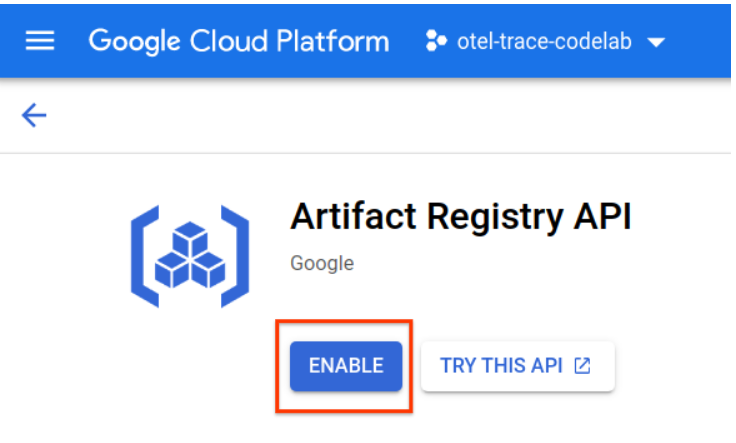
אחרי כמה רגעים תראו את דפדפן המאגר של GAR. לוחצים על "CREATE REPOSITORY". ותזין את שם המאגר.
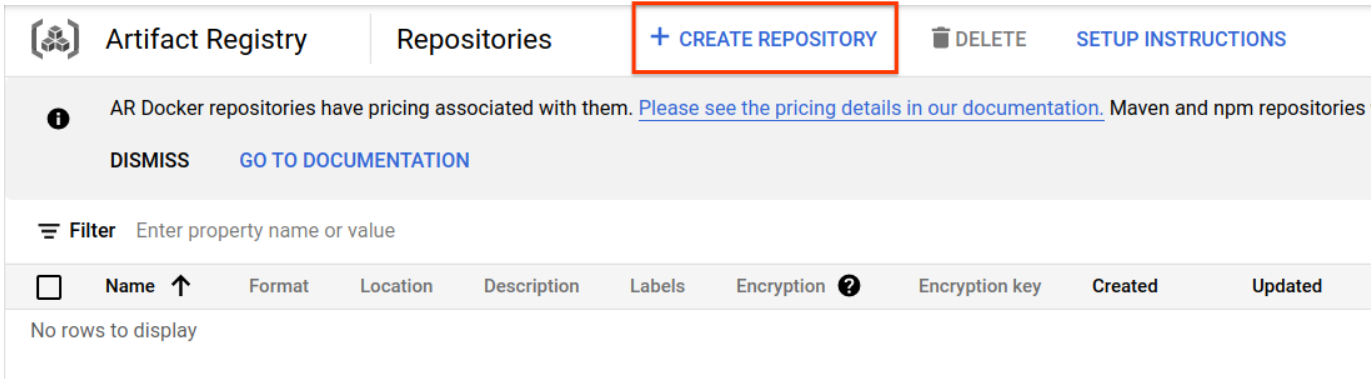
ב-Codelab הזה, אקרא למאגר החדש trace-codelab. הפורמט של פריט המידע שנוצר בתהליך הפיתוח (Artifact) הוא 'Docker' וסוג המיקום הוא Region (אזור). בוחרים את האזור הקרוב לאזור שהגדרתם כתחום ברירת המחדל של Google Compute Engine. לדוגמה, בדוגמה הזו בחרו 'us-central1-f' למעלה, אז כאן אנחנו בוחרים את 'us-central1 (איווה)'. לאחר מכן לוחצים על 'יצירה' לחצן.
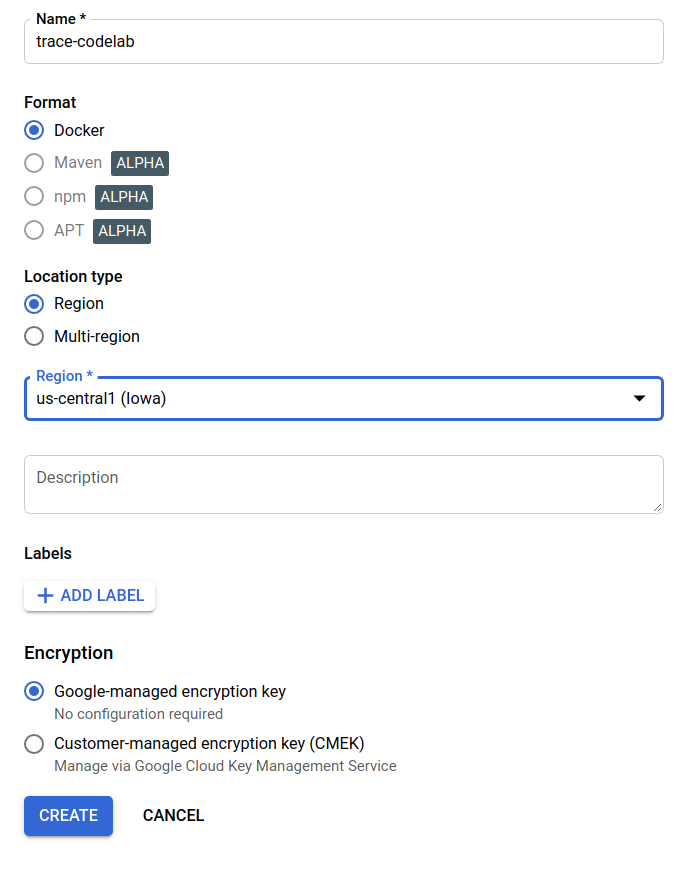
עכשיו מופיעה האפשרות 'trace-codelab' בדפדפן של המאגר.
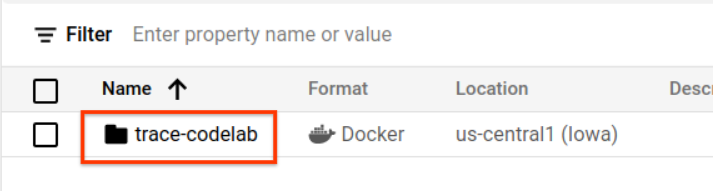
נחזור לכאן מאוחר יותר כדי לבדוק את נתיב הרישום.
הגדרת Skaffold
Skaffold הוא כלי שימושי לפיתוח מיקרו-שירותים (microservices) שרצים ב-Kubernetes. הוא מטפל בתהליך העבודה של פיתוח, דחיפה ופריסה של קונטיינרים של אפליקציות עם קבוצת פקודות קטנה. כברירת מחדל, ב-Skaffold נעשה שימוש ב-Docker Registry כרישום קונטיינרים, לכן צריך להגדיר את skaffold כך שיזהה GAR בדחיפת קונטיינרים אליהם.
פותחים שוב את Cloud Shell ובודקים אם skaffold מותקן. (Cloud Shell מתקין את skaffold בסביבה כברירת מחדל). מריצים את הפקודה הבאה ובודקים את הגרסה של skaffold.
skaffold version
פלט הפקודה
v1.38.0
עכשיו אפשר לרשום את מאגר ברירת המחדל לשימוש ב-skaffold. כדי למצוא את נתיב הרישום, עוברים למרכז הבקרה של Artifact Registry ולוחצים על שם המאגר שהגדרתם בשלב הקודם.
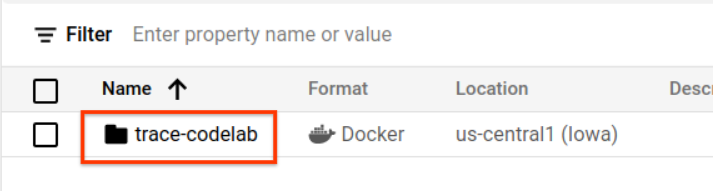
לאחר מכן יופיעו נתיבי ניווט בחלק העליון של הדף. לוחצים על סמל  כדי להעתיק את נתיב הרישום ללוח.
כדי להעתיק את נתיב הרישום ללוח.
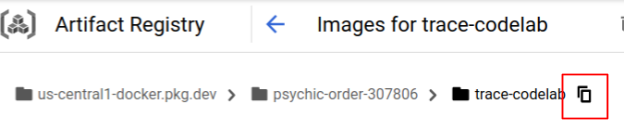
כשלוחצים על לחצן ההעתקה, תיבת הדו-שיח מופיעה בתחתית הדפדפן עם ההודעה הבאה:
הועתק "us-central1-docker.pkg.dev/psychic-order-307806/trace-codelab"
חוזרים אל Cloud Shell. מריצים את הפקודה skaffold config set default-repo עם הערך שהעתקתם ממרכז הבקרה.
skaffold config set default-repo us-central1-docker.pkg.dev/psychic-order-307806/trace-codelab
פלט הפקודה
set value default-repo to us-central1-docker.pkg.dev/psychic-order-307806/trace-codelab for context gke_stackdriver-sandbox-3438851889_us-central1-b_stackdriver-sandbox
בנוסף, צריך להגדיר את המרשם לתצורת Docker. מריצים את הפקודה הבאה:
gcloud auth configure-docker us-central1-docker.pkg.dev --quiet
פלט הפקודה
{
"credHelpers": {
"gcr.io": "gcloud",
"us.gcr.io": "gcloud",
"eu.gcr.io": "gcloud",
"asia.gcr.io": "gcloud",
"staging-k8s.gcr.io": "gcloud",
"marketplace.gcr.io": "gcloud",
"us-central1-docker.pkg.dev": "gcloud"
}
}
Adding credentials for: us-central1-docker.pkg.dev
עכשיו אפשר להתחיל לשלב הבא של הגדרת קונטיינר Kubernetes ב-GKE.
סיכום
בשלב הזה מגדירים את סביבת ה-Codelab:
- הגדרת Cloud Shell
- יצרתם מאגר של Artifact Registry למרשם הקונטיינרים
- הגדרת skaffold לשימוש במרשם הקונטיינרים
- יצרתם אשכול Kubernetes שבו מריצים מיקרו-שירותים של Codelab
הנושא הבא
בשלב הבא תוסיפו את סוכן הניתוח המתמשך לשירות השרת.
3. פיתוח, דחיפה ופריסה של המיקרו-שירותים
הורדת חומרי ה-Codelab
בשלב הקודם הגדרנו את כל הדרישות המוקדמות ל-codelab הזה. עכשיו אתם מוכנים להריץ עליהם מיקרו-שירותים שלמים. חומרי ה-Codelab מתארחים ב-GitHub, לכן צריך להוריד אותם לסביבת Cloud Shell באמצעות פקודת ה-Git הבאה.
cd ~ git clone https://github.com/ymotongpoo/opentelemetry-trace-codelab-go.git cd opentelemetry-trace-codelab-go
מבנה הספריות של הפרויקט הוא:
.
├── README.md
├── step0
│ ├── manifests
│ ├── proto
│ ├── skaffold.yaml
│ └── src
├── step1
│ ├── manifests
│ ├── proto
│ ├── skaffold.yaml
│ └── src
├── step2
│ ├── manifests
│ ├── proto
│ ├── skaffold.yaml
│ └── src
├── step3
│ ├── manifests
│ ├── proto
│ ├── skaffold.yaml
│ └── src
├── step4
│ ├── manifests
│ ├── proto
│ ├── skaffold.yaml
│ └── src
├── step5
│ ├── manifests
│ ├── proto
│ ├── skaffold.yaml
│ └── src
└── step6
├── manifests
├── proto
├── skaffold.yaml
└── src
- מניפסטים: קובצי מניפסט של Kubernetes
- proto: הגדרת אב לתקשורת בין לקוח לשרת
- src: ספריות לקוד המקור של כל שירות
- skaffold.yaml: קובץ התצורה של skaffold
בשיעור ה-Codelab הזה תעדכנו את קוד המקור שנמצא בתיקייה step4. אפשר גם לעיין בקוד המקור ב-step[1-6] תיקיות כדי לראות את השינויים מההתחלה. (חלק 1 מכסה את שלב 0 עד שלב 4, וחלק 2 מכסה את שלבים 5 ו-6)
הרצת פקודת skaffold
בסוף אתם מוכנים לפתח, לדחוף ולפרוס תוכן שלם באשכול Kubernetes שיצרתם. זה נשמע כאילו הסרטון כולל כמה שלבים, אבל המודל עצמו עושה את כל העבודה בשבילך. ננסה לפעול באמצעות הפקודה הבאה:
cd step4 skaffold dev
מיד לאחר הרצת הפקודה, פלט היומן של docker build יופיע ואפשר לאשר שהם נדחפו בהצלחה למרשם.
פלט הפקודה
... ---> Running in c39b3ea8692b ---> 90932a583ab6 Successfully built 90932a583ab6 Successfully tagged us-central1-docker.pkg.dev/psychic-order-307806/trace-codelab/serverservice:step1 The push refers to repository [us-central1-docker.pkg.dev/psychic-order-307806/trace-codelab/serverservice] cc8f5a05df4a: Preparing 5bf719419ee2: Preparing 2901929ad341: Preparing 88d9943798ba: Preparing b0fdf826a39a: Preparing 3c9c1e0b1647: Preparing f3427ce9393d: Preparing 14a1ca976738: Preparing f3427ce9393d: Waiting 14a1ca976738: Waiting 3c9c1e0b1647: Waiting b0fdf826a39a: Layer already exists 88d9943798ba: Layer already exists f3427ce9393d: Layer already exists 3c9c1e0b1647: Layer already exists 14a1ca976738: Layer already exists 2901929ad341: Pushed 5bf719419ee2: Pushed cc8f5a05df4a: Pushed step1: digest: sha256:8acdbe3a453001f120fb22c11c4f6d64c2451347732f4f271d746c2e4d193bbe size: 2001
אחרי הדחיפה של כל קונטיינרי השירות, הפריסות ב-Kubernetes מתחילות באופן אוטומטי.
פלט הפקודה
sha256:b71fce0a96cea08075dc20758ae561cf78c83ff656b04d211ffa00cedb77edf8 size: 1997 Tags used in deployment: - serverservice -> us-central1-docker.pkg.dev/psychic-order-307806/trace-codelab/serverservice:step4@sha256:8acdbe3a453001f120fb22c11c4f6d64c2451347732f4f271d746c2e4d193bbe - clientservice -> us-central1-docker.pkg.dev/psychic-order-307806/trace-codelab/clientservice:step4@sha256:b71fce0a96cea08075dc20758ae561cf78c83ff656b04d211ffa00cedb77edf8 - loadgen -> us-central1-docker.pkg.dev/psychic-order-307806/trace-codelab/loadgen:step4@sha256:eea2e5bc8463ecf886f958a86906cab896e9e2e380a0eb143deaeaca40f7888a Starting deploy... - deployment.apps/clientservice created - service/clientservice created - deployment.apps/loadgen created - deployment.apps/serverservice created - service/serverservice created
אחרי הפריסה, יוצגו יומני האפליקציה בפועל שמועברים ל-stdout בכל הקונטיינרים באופן הבא:
פלט הפקודה
[client] 2022/07/14 06:33:15 {"match_count":3040}
[loadgen] 2022/07/14 06:33:15 query 'love': matched 3040
[client] 2022/07/14 06:33:15 {"match_count":3040}
[loadgen] 2022/07/14 06:33:15 query 'love': matched 3040
[client] 2022/07/14 06:33:16 {"match_count":3040}
[loadgen] 2022/07/14 06:33:16 query 'love': matched 3040
[client] 2022/07/14 06:33:19 {"match_count":463}
[loadgen] 2022/07/14 06:33:19 query 'tear': matched 463
[loadgen] 2022/07/14 06:33:20 query 'world': matched 728
[client] 2022/07/14 06:33:20 {"match_count":728}
[client] 2022/07/14 06:33:22 {"match_count":463}
[loadgen] 2022/07/14 06:33:22 query 'tear': matched 463
שים לב שבשלב הזה רוצים לראות את כל ההודעות מהשרת. טוב, עכשיו הכול מוכן ואפשר להתחיל להוסיף לאפליקציה שלך אינסטרומנטציה באמצעות OpenTelemetry לצורך מעקב מבוזר של השירותים.
לפני התחלת האינסטרומנטציה בשירות, יש לכבות את האשכול באמצעות Ctrl-C.
פלט הפקודה
...
[client] 2022/07/14 06:34:57 {"match_count":1}
[loadgen] 2022/07/14 06:34:57 query 'what's past is prologue': matched 1
^CCleaning up...
- W0714 06:34:58.464305 28078 gcp.go:120] WARNING: the gcp auth plugin is deprecated in v1.22+, unavailable in v1.25+; use gcloud instead.
- To learn more, consult https://cloud.google.com/blog/products/containers-kubernetes/kubectl-auth-changes-in-gke
- deployment.apps "clientservice" deleted
- service "clientservice" deleted
- deployment.apps "loadgen" deleted
- deployment.apps "serverservice" deleted
- service "serverservice" deleted
סיכום
בשלב הזה הכנתם את חומר ה-Codelab בסביבה שלכם ואישרתם הפעלות של skaffold כמצופה.
השלב הבא
בשלב הבא, תשנה את קוד המקור של שירות עומסים כדי להגדיר את פרטי המעקב.
4. אינסטרומנטציה של סוכן Cloud Profiler
מושג פרופיילינג רציף
לפני להסביר את המושג של פרופיילינג רציף, עלינו להבין את זה של פרופיילינג. יצירת פרופילים היא אחת הדרכים לניתוח דינמי של האפליקציה (ניתוח דינמי של התוכנית) והיא בדרך כלל מבוצעת במהלך פיתוח האפליקציה בתהליך של בדיקת העומסים וכן הלאה. זוהי פעילות חד-פעמית למדידת מדדי המערכת, כמו שימוש במעבד ובזיכרון, במהלך התקופה הספציפית. אחרי איסוף נתוני הפרופיל, המפתחים מנתחים אותם ללא צורך בקוד.
פרופיילינג רציף הוא הגישה המורחבת של פרופיילינג רגיל: הוא מפעיל מדי פעם פרופילים של חלונות קצרים מול האפליקציה השוטפת ואוסף כמות גדולה של נתוני פרופיל. לאחר מכן, המערכת יוצרת באופן אוטומטי את הניתוח הסטטיסטי על סמך מאפיין מסוים של האפליקציה, כמו מספר הגרסה, תחום הפריסה, זמן המדידה וכו'. פרטים נוספים על הקונספט הזה זמינים במסמכים שלנו.
מאחר שהיעד הוא אפליקציה פעילה, קיימת דרך לאסוף נתוני פרופיל באופן תקופתי ולשלוח אותם לקצה עורפי מסוים שמעבד את הנתונים הסטטיסטיים לאחר עיבוד. זה הסוכן Cloud Profiler ועליך להטמיע אותו בקרוב בשירות השרת.
הטמעת סוכן Cloud Profiler
לוחצים על הלחצן 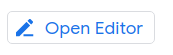 בפינה הימנית העליונה של Cloud Shell כדי לפתוח את Cloud Shell Editor. פותחים את
בפינה הימנית העליונה של Cloud Shell כדי לפתוח את Cloud Shell Editor. פותחים את step4/src/server/main.go דרך ה-Explorer בחלונית הימנית ומוצאים את הפונקציה הראשית.
step4/src/server/main.go
func main() {
...
// step2. setup OpenTelemetry
tp, err := initTracer()
if err != nil {
log.Fatalf("failed to initialize TracerProvider: %v", err)
}
defer func() {
if err := tp.Shutdown(context.Background()); err != nil {
log.Fatalf("error shutting down TracerProvider: %v", err)
}
}()
// step2. end setup
svc := NewServerService()
// step2: add interceptor
interceptorOpt := otelgrpc.WithTracerProvider(otel.GetTracerProvider())
srv := grpc.NewServer(
grpc.UnaryInterceptor(otelgrpc.UnaryServerInterceptor(interceptorOpt)),
grpc.StreamInterceptor(otelgrpc.StreamServerInterceptor(interceptorOpt)),
)
// step2: end adding interceptor
shakesapp.RegisterShakespeareServiceServer(srv, svc)
healthpb.RegisterHealthServer(srv, svc)
if err := srv.Serve(lis); err != nil {
log.Fatalf("error serving server: %v", err)
}
}
בפונקציה main מופיע קוד הגדרה של OpenTelemetry ושל gRPC, שבוצע בחלק 1 של Codelab. עכשיו נוסיף כאן אינסטרומנטציה לסוכן Cloud Profiler. כמו שעשינו בשביל initTracer(), אפשר לכתוב פונקציה בשם initProfiler() כדי לשפר את הקריאוּת.
step4/src/server/main.go
import (
...
"cloud.google.com/go/profiler" // step5. add profiler package
"cloud.google.com/go/storage"
...
)
// step5: add Profiler initializer
func initProfiler() {
cfg := profiler.Config{
Service: "server",
ServiceVersion: "1.0.0",
NoHeapProfiling: true,
NoAllocProfiling: true,
NoGoroutineProfiling: true,
NoCPUProfiling: false,
}
if err := profiler.Start(cfg); err != nil {
log.Fatalf("failed to launch profiler agent: %v", err)
}
}
בואו נסתכל מקרוב על האפשרויות שצוינו באובייקט profiler.Config{}.
- Service: שם השירות שאפשר לבחור ולהפעיל במרכז השליטה של Profiler
- ServiceVersion: שם גרסת השירות. אפשר להשוות בין קבוצות נתונים של פרופילים על סמך הערך הזה.
- NoHeapProfiling: השבתת הפרופיילינג של צריכת הזיכרון
- NoAllocProfiling: השבתת הפרופיילינג של הקצאת הזיכרון
- NoGoroutineProfiling: השבתת פרופיילינג גורוטין
- NoCPUProfiling: השבתת הפרופיילינג של המעבד (CPU)
בסדנת הקוד הזו, מפעילים רק פרופיל של מעבד.
עכשיו צריך רק להפעיל את הפונקציה הזו בפונקציה main. צריך לייבא את חבילת Cloud Profiler בבלוק הייבוא.
step4/src/server/main.go
func main() {
...
defer func() {
if err := tp.Shutdown(context.Background()); err != nil {
log.Fatalf("error shutting down TracerProvider: %v", err)
}
}()
// step2. end setup
// step5. start profiler
go initProfiler()
// step5. end
svc := NewServerService()
// step2: add interceptor
...
}
שימו לב שמפעילים את הפונקציה initProfiler() עם מילת המפתח go. מכיוון ש-profiler.Start() חוסם אותו, צריך להריץ אותו בבורות אחר. עכשיו האפליקציה מוכנה לבנייה. חשוב להריץ את הפקודה go mod tidy לפני הפריסה.
go mod tidy
עכשיו פורסים את האשכול עם שירות השרת החדש.
skaffold dev
בדרך כלל חולפות כמה דקות עד שתרשים הלהבה מופיע ב-Cloud Profiler. מקלידים "פרופילr" בתיבת החיפוש שלמעלה ולוחצים על סמל Profiler.

לאחר מכן יופיע תרשים הלהבות הבא.

סיכום
בשלב הזה הטמעתם סוכן של Cloud Profiler בשירות השרת, ואישרתם שהוא יוצר תרשים להבות (flame chart).
הנושא הבא
בשלב הבא, לחקור את הגורם לצוואר הבקבוק באפליקציה באמצעות תרשים הלהבות.
5. ניתוח תרשים הלהבה של Cloud Profiler
מהו Flame Graph?
אחת הדרכים להציג באופן חזותי את נתוני הפרופיל היא להשתמש בתרשים Flame Graph. להסבר מפורט, אפשר לעיין במסמך שלנו, אבל הסיכום הקצר הוא:
- כל עמודה מייצגת את הפעלת השיטה/הפונקציה באפליקציה
- הכיוון האנכי הוא ערימת הקריאות. מספר השיחות עולה מלמעלה למטה
- הכיוון האופקי מייצג את השימוש במשאבים. ככל שהקו ארוך יותר, כך המצב גרוע יותר.
עכשיו נבחן את תרשים הלהבה שהתקבל.

ניתוח Flame Graph
בקטע הקודם למדתם שכל עמודה בתרשים הלהבות מבטאת את הקריאה לפונקציה/ל-method, ומשך הזמן הזה מציין את השימוש במשאבים בפונקציה/ב-method. תרשים הלהבות של Cloud Profiler ממיין את העמודה בסדר יורד או באורך משמאל לימין. אתם יכולים להתחיל להסתכל קודם בפינה השמאלית העליונה של התרשים.
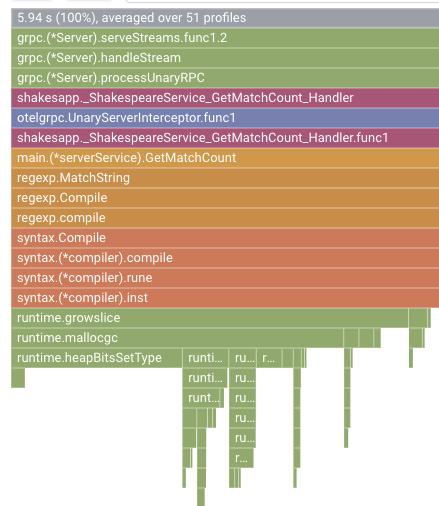
במקרה שלנו, ברור ש-grpc.(*Server).serveStreams.func1.2 גוזל את רוב זמן המעבד (CPU), ועל ידי בדיקה של מקבץ הקריאות מלמעלה למטה, רוב הזמן נמצא ב-main.(*serverService).GetMatchCount, שהוא ה-handler של שרת gRPC בשירות השרת.
בקטע GetMatchCount מוצגת סדרה של פונקציות regexp: regexp.MatchString ו-regexp.Compile. הם מגיעים מחבילה רגילה: כלומר, צריך לבדוק אותם היטב מנקודות מבט רבות, כולל ביצועים. עם זאת, התוצאה כאן מראה שהשימוש במשאבי זמן המעבד (CPU) גבוה ב-regexp.MatchString וב-regexp.Compile. על סמך העובדות האלה, ההנחה כאן היא שהשימוש ב-regexp.MatchString קשור לבעיות בביצועים. עכשיו נקרא את קוד המקור שבו נעשה שימוש בפונקציה.
step4/src/server/main.go
func (s *serverService) GetMatchCount(ctx context.Context, req *shakesapp.ShakespeareRequest) (*shakesapp.ShakespeareResponse, error) {
resp := &shakesapp.ShakespeareResponse{}
texts, err := readFiles(ctx, bucketName, bucketPrefix)
if err != nil {
return resp, fmt.Errorf("fails to read files: %s", err)
}
for _, text := range texts {
for _, line := range strings.Split(text, "\n") {
line, query := strings.ToLower(line), strings.ToLower(req.Query)
isMatch, err := regexp.MatchString(query, line)
if err != nil {
return resp, err
}
if isMatch {
resp.MatchCount++
}
}
}
return resp, nil
}
זה המקום שבו regexp.MatchString נקרא. אם תקראו את קוד המקור, ייתכן שתבחינו שהפונקציה מופעלת בתוך רכיב ה-for-loop שהוצב בו. לכן יכול להיות שהשימוש בפונקציה הזו שגוי. נבחן את GoDoc של regexp.

בהתאם למסמך, regexp.MatchString מהדר את תבנית הביטוי הרגולרי בכל קריאה. כך שהסיבה לצריכת משאבים גדולה נשמעת כך.
סיכום
בשלב הזה, בדקתם את הסיבה לצריכת המשאבים על ידי ניתוח תרשים הלהבות.
הנושא הבא
בשלב הבא, עליך לעדכן את קוד המקור של שירות השרת ולאשר את השינוי מהגרסה 1.0.0.
6. עדכון קוד המקור והבדלים בין תרשימי הלהבות
עדכון של קוד המקור
בשלב הקודם, ההנחה שלך היא שהשימוש ב-regexp.MatchString קשור לצריכת המשאבים הגדולה. אז בואו נטפל בזה. פותחים את הקוד ומשנים קצת את החלק הזה.
step4/src/server/main.go
func (s *serverService) GetMatchCount(ctx context.Context, req *shakesapp.ShakespeareRequest) (*shakesapp.ShakespeareResponse, error) {
resp := &shakesapp.ShakespeareResponse{}
texts, err := readFiles(ctx, bucketName, bucketPrefix)
if err != nil {
return resp, fmt.Errorf("fails to read files: %s", err)
}
// step6. considered the process carefully and naively tuned up by extracting
// regexp pattern compile process out of for loop.
query := strings.ToLower(req.Query)
re := regexp.MustCompile(query)
for _, text := range texts {
for _, line := range strings.Split(text, "\n") {
line = strings.ToLower(line)
isMatch := re.MatchString(line)
// step6. done replacing regexp with strings
if isMatch {
resp.MatchCount++
}
}
}
return resp, nil
}
כמו שאפשר לראות, תהליך ההידור של דפוס regexp נשלף מה-regexp.MatchString ומוענק מחוץ ללולאת for.
לפני הפריסה של הקוד הזה, חשוב לעדכן את מחרוזת הגרסה בפונקציה initProfiler().
step4/src/server/main.go
func initProfiler() {
cfg := profiler.Config{
Service: "server",
ServiceVersion: "1.1.0", // step6. update version
NoHeapProfiling: true,
NoAllocProfiling: true,
NoGoroutineProfiling: true,
NoCPUProfiling: false,
}
if err := profiler.Start(cfg); err != nil {
log.Fatalf("failed to launch profiler agent: %v", err)
}
}
עכשיו נראה איך זה עובד. פריסת האשכול באמצעות פקודת skaffold.
skaffold dev
אחר כך אפשר לטעון מחדש את מרכז הבקרה של Cloud Profiler ולראות איך הוא נראה.
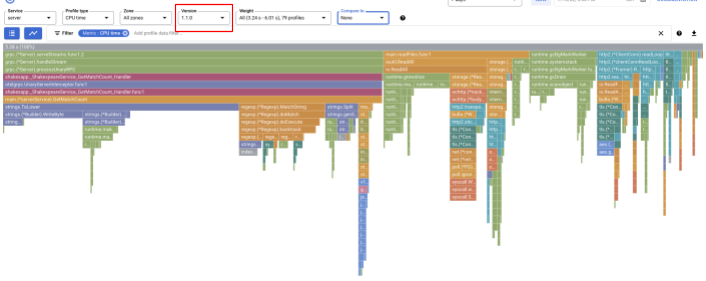
חשוב להקפיד לשנות את הגרסה ל-"1.1.0" כדי שיוצגו רק הפרופילים מגרסה 1.1.0. כמו שאפשר לראות, האורך של העמודה GetMatchCount הצטמצם ויחס השימוש בזמן המעבד (CPU) היה קצר יותר.
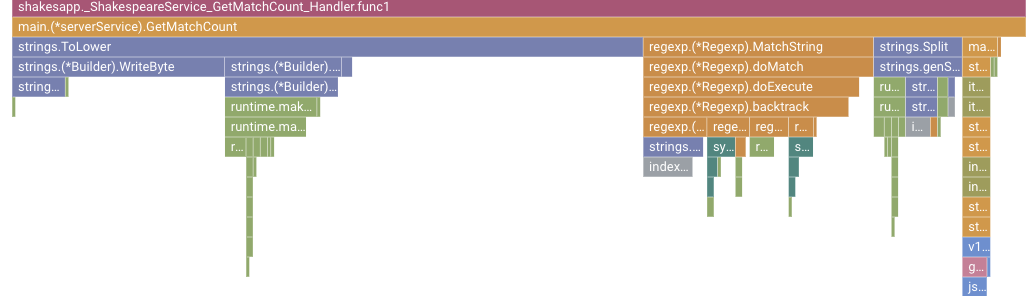
לא רק על ידי התבוננות בתרשים הלהבות של גרסה יחידה, ניתן גם להשוות את ההבדלים בין שתי גרסאות.

שינוי הערך של 'השוואה אל' מהתפריט הנפתח 'גרסה' ומשנים את הערך של 'גרסה להשוואה'. ל-"1.0.0", הגרסה המקורית.
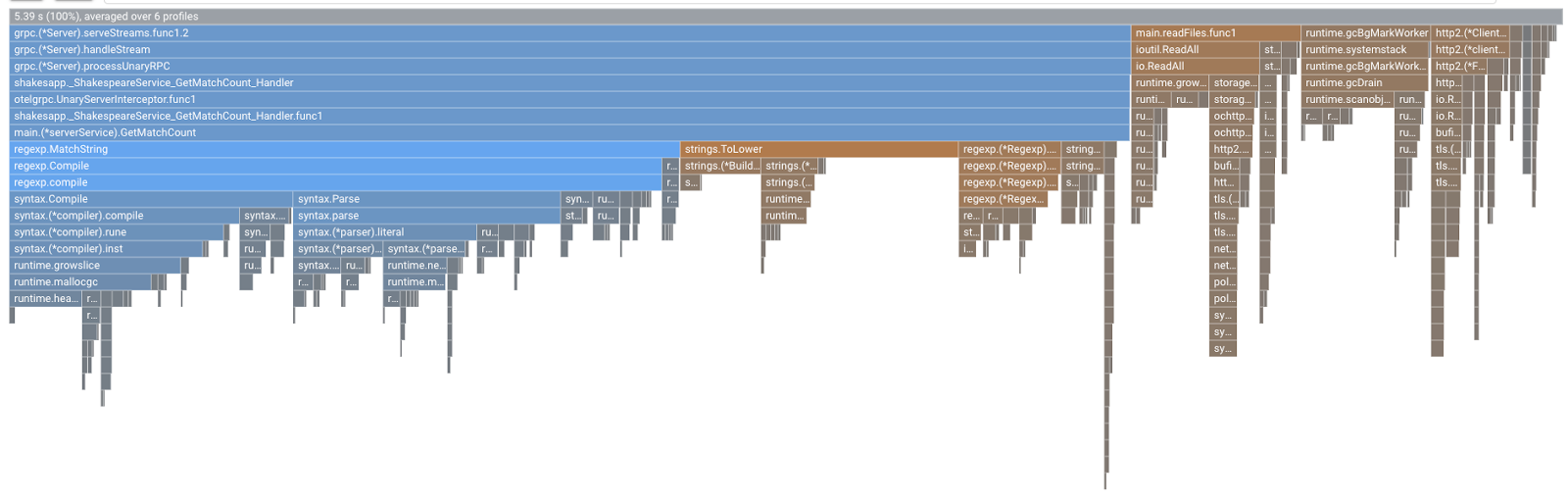
תראו תרשים להבות מהסוג הזה. צורת התרשים זהה ל-1.1.0, אבל הצבעים שונים. במצב השוואה, המשמעות של הצבע היא:
- כחול: הערך (צריכת המשאבים) מופחתת
- כתום: הערך (צריכת המשאבים) שהתקבל
- אפור: ניטרלי
בהתאם למקרא, נבחן מקרוב את הפונקציה. לחיצה על העמודה שרוצים להגדיל את התצוגה שלה מאפשרת לראות פרטים נוספים בתוך הערימה. צריך ללחוץ על עמודת main.(*serverService).GetMatchCount. כמו כן, אם תעבירו את העכבר מעל העמודה, יוצגו פרטי ההשוואה.
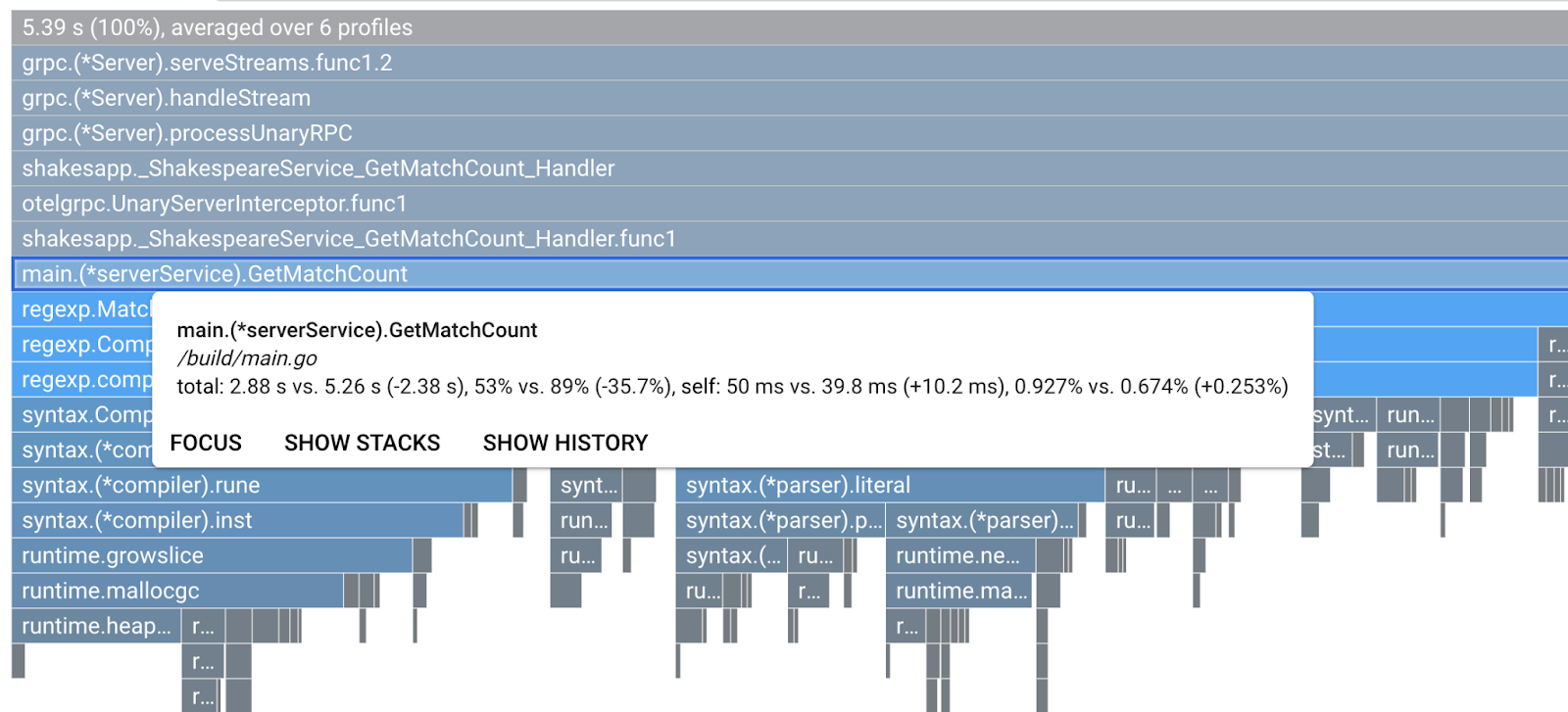
כתוב שזמן המעבד הכולל קוצר מ-5.26 שניות ל-2.88 שניות (סך הכול הוא 10 שניות = חלון דגימה). זה שיפור משמעותי!
עכשיו אפשר לשפר את ביצועי האפליקציה בעזרת ניתוח נתוני הפרופיל.
סיכום
בשלב הזה, ביצעתם עריכה בשירות השרת ואימתתם את השיפור במצב ההשוואה של Cloud Profiler.
השלב הבא
בשלב הבא, עליך לעדכן את קוד המקור של שירות השרת ולאשר את השינוי מהגרסה 1.0.0.
7. שלב נוסף: מאשרים את השיפור ב-Waterfall של Trace
ההבדלים בין מעקב מבוזר לבין פרופיילינג רציף
בחלק הראשון של שיעור ה-Codelab, אישרת שאפשר להבין מהו שירות צוואר הבקבוק בכל המיקרו-שירותים (microservices) בנתיב בקשה, ושלא הצלחת להבין מה בדיוק גרם לצוואר הבקבוק בשירות הספציפי. בחלק השני של קודי ה-Lab הזה למדתם שניתוח פרופיל רציף מאפשר לכם לזהות את צוואר הבקבוק בתוך השירות היחיד באמצעות סטאקים של קריאות.
בשלב הזה נבדוק את תרשים המפל של המעקב המפוזר (Cloud Trace) ונראה את ההבדל ביחס ליצירת הפרופיל הרציף.
תרשים ה-Waterfall הזה הוא אחד מהמעקבים עם השאילתה 'love'. התהליך נמשך כ-6.7 שניות (6,700 אלפיות שנייה) בסך הכול.
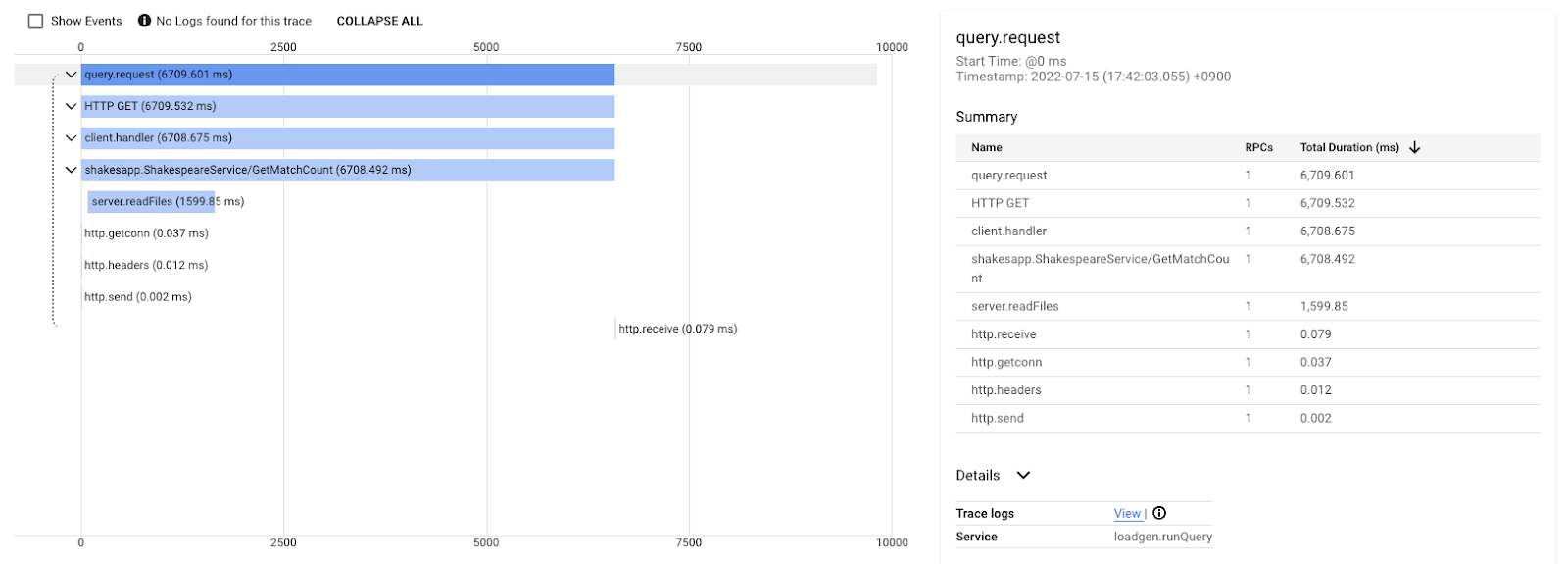
וזה אחרי השיפור של אותה שאילתת חיפוש. כמו שאפשר לראות, זמן האחזור הכולל הוא עכשיו 1.5 שניות (1,500 אלפיות השנייה), וזה שיפור עצום מההטמעה הקודמת.
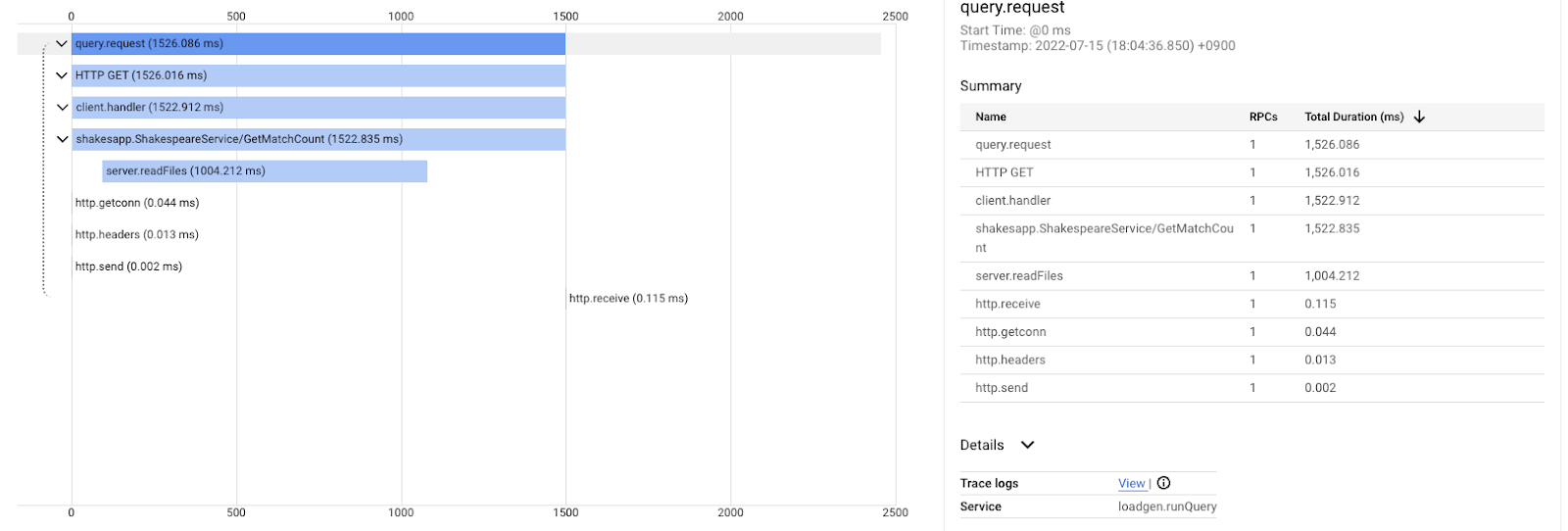
הנקודה החשובה כאן היא שבתרשים ה-Waterfall של מעקב מבוזר, המידע על ערימת הקריאות לא זמין, אלא אם הכלי מתפרס על פני כל מקום. גם מעקבים מבוזרים מתמקדים רק בזמן האחזור בין השירותים, ואילו פרופיילינג רציף מתמקד במשאבי המחשב (מעבד, זיכרון, שרשורי מערכת הפעלה) של שירות יחיד.
בהיבט אחר, המעקב המבוזר הוא בסיס האירועים, ופרופיל רציף הוא סטטיסטי. לכל מעקב יש תרשים זמן אחזור שונה, וצריך להשתמש בפורמט שונה, כמו הפצה כדי להבין את המגמה של השינויים בזמן האחזור.
סיכום
בשלב הזה בדקתם את ההבדל בין מעקב מבוזר לבין פרופיילינג רציף.
8. מזל טוב
יצרת בהצלחה מעקבים מבוזרים באמצעות OpenTelemery ואישרת את זמני האחזור של הבקשות במיקרו-שירות (microservice) ב-Google Cloud Trace.
בתרגילים מורחבים, אתם יכולים לנסות את הנושאים הבאים בעצמכם.
- ההטמעה הנוכחית שולחת את כל ה-spans שנוצרו על ידי בדיקת התקינות. (
grpc.health.v1.Health/Check) איך מסננים את החלקים האלה מ-Cloud Traces? הרמז נמצא כאן. - קורלציה בין יומני אירועים ל-span – כדי לראות איך זה עובד ב-Google Cloud Trace וב-Google Cloud Logging. הרמז נמצא כאן.
- מחליפים חלק מהשירות בשירות בשפה אחרת ומנסים לבצע אינסטרומנטציית OpenTelemetry באותה שפה.
בנוסף, אם ברצונך לקבל מידע נוסף על כלי הפרופיל אחרי זה, עליך לעבור לחלק 2. במקרה כזה, אפשר לדלג על קטע הניקוי שלמטה.
פינוי מקום
אחרי שתעשו את ה-codelab הזה, צריך להפסיק את אשכול Kubernetes ולוודא למחוק את הפרויקט כדי שלא יתקבלו חיובים לא צפויים ב-Google Kubernetes Engine, ב-Google Cloud Trace ו-Google Artifact Registry.
קודם מוחקים את האשכול. אם אתם מפעילים את האשכול עם skaffold dev, צריך רק להקיש על Ctrl-C. אם מריצים את האשכול עם skaffold run, מריצים את הפקודה הבאה:
skaffold delete
פלט הפקודה
Cleaning up... - deployment.apps "clientservice" deleted - service "clientservice" deleted - deployment.apps "loadgen" deleted - deployment.apps "serverservice" deleted - service "serverservice" deleted
אחרי מחיקת האשכול, בחלונית התפריט, בוחרים באפשרות 'IAM & Admin" (אדמין) > 'הגדרות', ולאחר מכן ללחוץ על 'להורדה' לחצן.
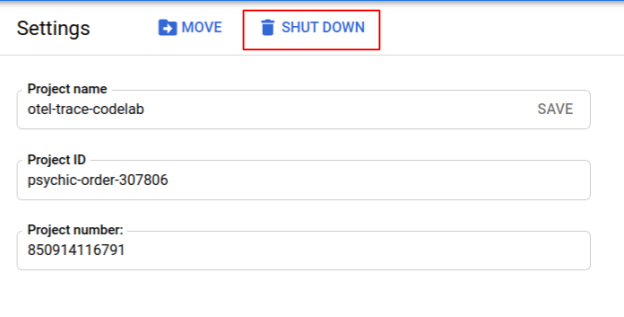
לאחר מכן מזינים את מזהה הפרויקט (ולא את שם הפרויקט) בטופס בתיבת הדו-שיח ומאשרים את ההשבתה.

